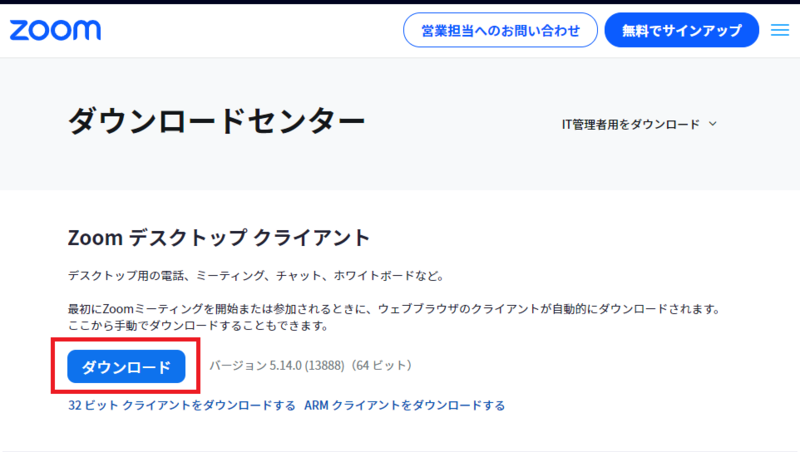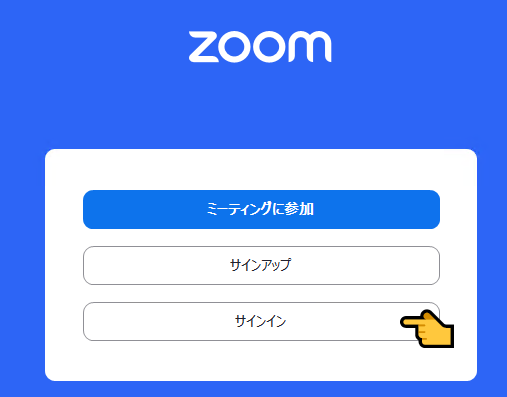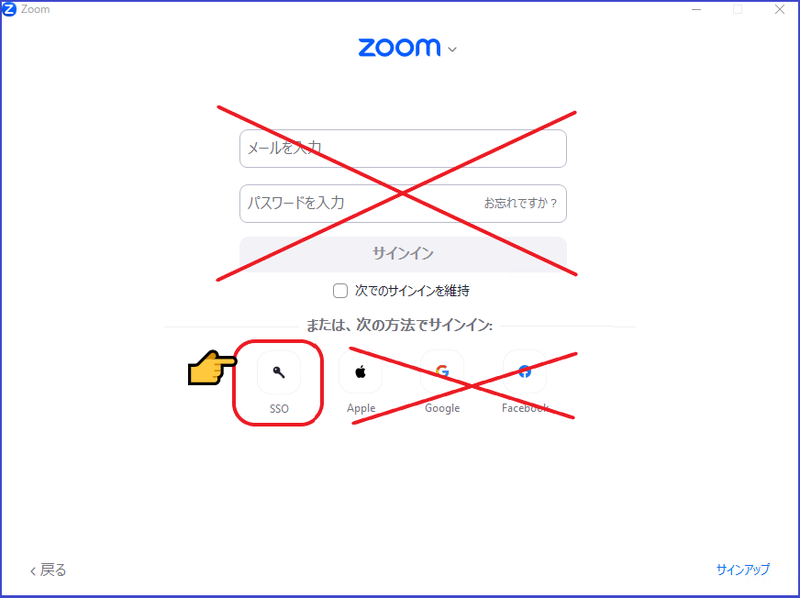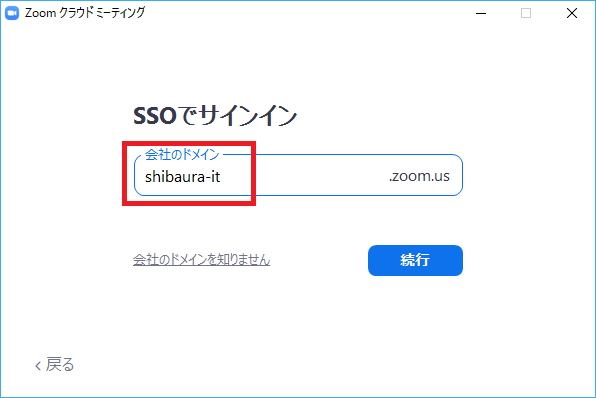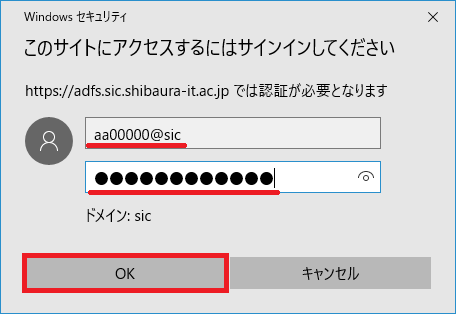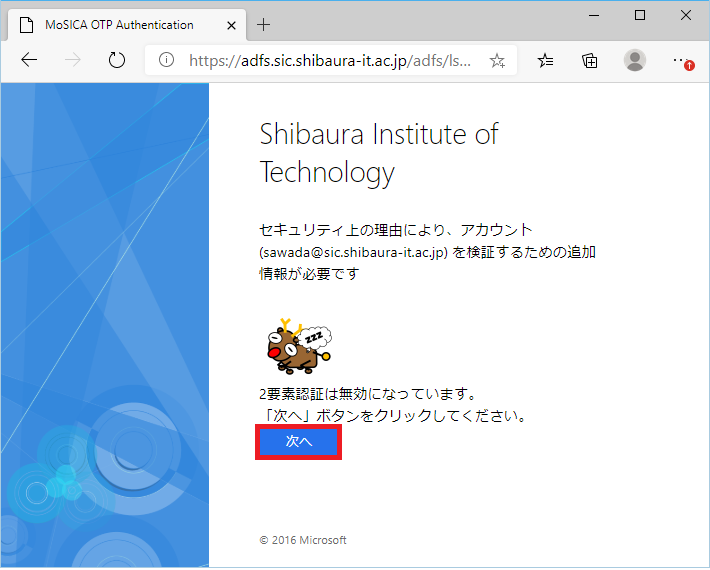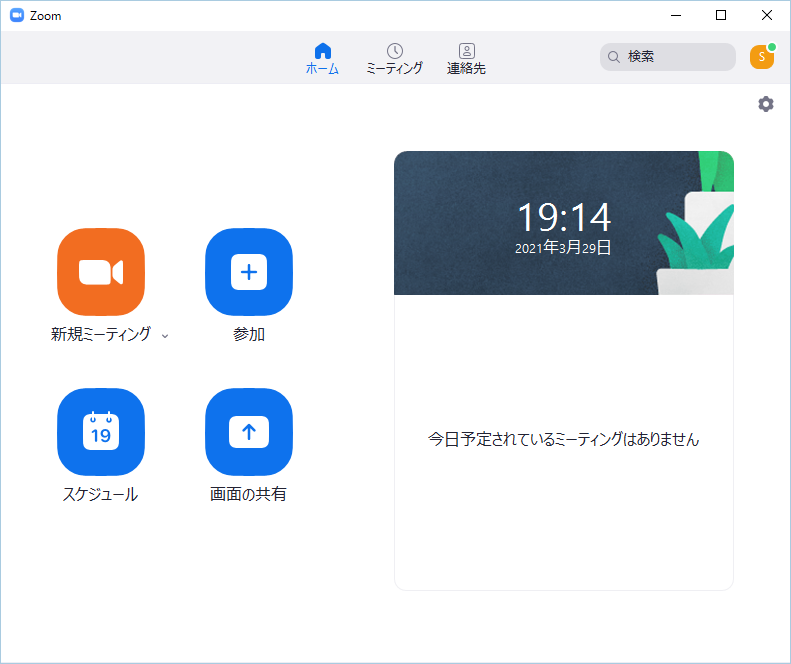ホーム > 良く使うガイドとリンク > 良く使うガイドとリンク(はじめて) > 新入生のためのガイド > omedeto > 授業を受ける準備をしよう > Zoomの利用方法
Zoomの利用方法
2023/03/29 更新
芝浦工業大学では、対面の授業の他に、オンライン授業や、オンデマンド授業、反転授業など、様々な形態の授業があります。
このため、オンライン授業が開講されるZoomへのログイン方法や、授業動画を閲覧する方法を説明します
| 到達目標 |
・Zoomにインストールする |
もくじ
1. Zoomのインストール
2. Zoomへのサインイン
1. Zoomのインストール
自身の端末へオンライン授業のためにZoomのインストールと接続テストをします。
1.1 Zoomのインストーラーをダウンロード
ダウンロードセンター
1.2 インストーラー(ZoomInstallerFull.exe)を起動します。
※インストーラーの名前は変更される場合があります。
1.3 インストールが進行します。
2. Zoomへのサインイン
Windowsアカウント(ユーザー名とWindowsパスワード)で「SSOでサインイン」して利用します。(Googleのアカウントでは利用できません)
間違ったサインインの方法では「権限がありません」と表示されオンライン授業のミーティングに参加できません。
2.1 SSOでサインイン
上記したように、「メールの入力」や「Apple」「Google」などからでは、正しくログインできません。
2.2 ドメイン(shibaura-it)を入力
2.3 ADFS認証用のユーザー名とパスワードに入力して「OK」を押す
ユーザー名:学情ID@sic(例:aa00000@sic)
パスワード:Windowsパスワード
※Webブラウザーによって表示が変わります。
2.4 「次へ」を押す
2.5 サインイン完了
その他の利用方法
詳しいZoomの使い方はこちらを参考にして下さい。
うまくいかない・準備できないときは?
oshiete@sic.shibaura-it.ac.jp へご連絡ください
※学生用問い合わせMLは学生スタッフが返信いたします。内容にはご注意ください
お問い合わせ方法の詳細につきましてはこちらをご覧ください。